- Parte 1. Por que você deve converter M4A em WAV
- Parte 2. Como converter M4A para WAV com FoneLab Video Converter Ultimate
- Parte 3. Como converter M4A em WAV com Adobe Premiere
- Parte 4. Como converter M4A em WAV com o Windows Media Player
- Parte 5. Como converter M4A para WAV com o Audacity
- Parte 6. Como Converter M4A em WAV Online
- Parte 7. Comparação dos métodos mencionados acima
- Parte 8. Perguntas frequentes sobre a conversão de M4A e WAV
converta MPG / MPEG para MP4 com velocidade rápida e alta qualidade de imagem / som.
- Converter AVCHD para MP4
- Converter MP4 para WAV
- Conversão MP4 para WebM
- Conversão MPG para MP4
- Converter SWF para MP4
- Converter MP4 para OGG
- Converter VOB para MP4
- Converter M3U8 em MP4
- Converter MP4 para MPEG
- Incorporar legendas no MP4
- Divisores MP4
- Remover áudio do MP4
- Converta vídeos 3GP para MP4
- Editar arquivos MP4
- Converter AVI para MP4
- Converter MOD para MP4
- Converter MP4 para MKV
- Conversão WMA para MP4
- Converter MP4 para WMV
5 métodos para converter M4A em WAV
 atualizado por Lisa Ou / 21 de outubro de 2021 16:30
atualizado por Lisa Ou / 21 de outubro de 2021 16:30M4A significa Áudio MPEG 4, que é um formato para arquivos apenas de áudio. Quando você deseja minimizar o consumo de espaço de memória, M4A é o melhor formato, pois é de tamanho pequeno. No entanto, se a qualidade de áudio é o que você está procurando, o M4A não é para você. O Waveform Audio File Format, também conhecido como WAV ou WAVE é o segmento Resource Interchange File Format (RIFF) da Microsoft para armazenar arquivos de áudio digital. WAV oferece a melhor qualidade de áudio. É por isso que é preferível usá-lo. Existem vários métodos para converter de M4A em WAV.
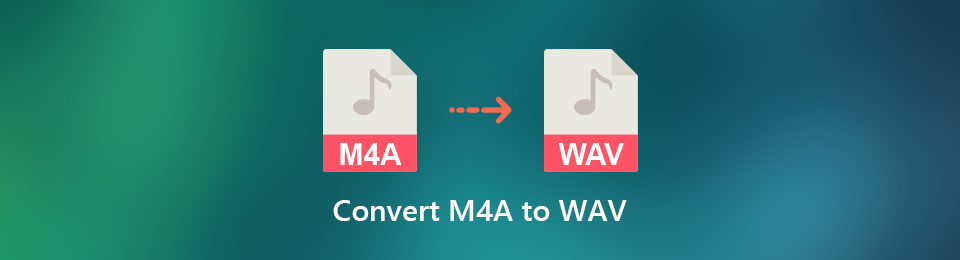

Lista de guias
- Parte 1. Por que você deve converter M4A em WAV
- Parte 2. Como converter M4A para WAV com FoneLab Video Converter Ultimate
- Parte 3. Como converter M4A em WAV com Adobe Premiere
- Parte 4. Como converter M4A em WAV com o Windows Media Player
- Parte 5. Como converter M4A para WAV com o Audacity
- Parte 6. Como Converter M4A em WAV Online
- Parte 7. Comparação dos métodos mencionados acima
- Parte 8. Perguntas frequentes sobre a conversão de M4A e WAV
1. Por que você tem que converter M4A para WAV
M4A é realmente um ótimo formato de arquivo, pois ocupa menos espaço do que WAV, mas a diferença de qualidade é inegável. O formato de arquivo WAV possui a mais alta qualidade de áudio disponível. WAV é um formato preciso e sem perdas. Em outras palavras, o arquivo reproduzido tem a mesma qualidade do original sem nenhuma perda de qualidade. É por isso que se recomenda converter m4a em wav, tanto para uso profissional como pessoal. Aprenda como você pode converter .m4a em .wav com facilidade e segurança.
2. Como converter M4A para WAV com FoneLab Video Converter Ultimate
FoneLab Video Converter Ultimate é um programa que fornece soluções fáceis para todas as suas necessidades de conversão. Na mesma nota, você tem permissão para converter todos os tipos de formatos de vídeo e áudio. FoneLab Video Converter Ultimate é de fato uma ferramenta útil por causa de sua ampla variedade de formatos disponíveis.
O Video Converter Ultimate é o melhor software de conversão de vídeo e áudio que pode converter MPG / MPEG para MP4 com velocidade rápida e alta qualidade de imagem / som.
- Converta qualquer vídeo / áudio como MPG, MP4, MOV, AVI, FLV, MP3, etc.
- Suporta conversão de vídeo HD 1080p / 720p e 4K UHD.
- Recursos poderosos de edição, como Aparar, Cortar, Girar, Efeitos, Aprimorar, 3D e muito mais.
Passo 1Em primeiro lugar, instale FoneLab Video Converter Ultimate.

Passo 2Após a instalação, execute o programa.

Passo 3Clique Adicionar Arquivo ou arraste o arquivo diretamente para o programa para importar o arquivo de áudio M4A que deseja converter. Observe que você tem permissão para converter vários arquivos de uma só vez.

Passo 4Em seguida, abra a lista de perfis ou clique em Converter tudo para selecionar o formato de áudio de saída. Clique em áudio, escolha WAV e clique em Qualidade sem perdas.
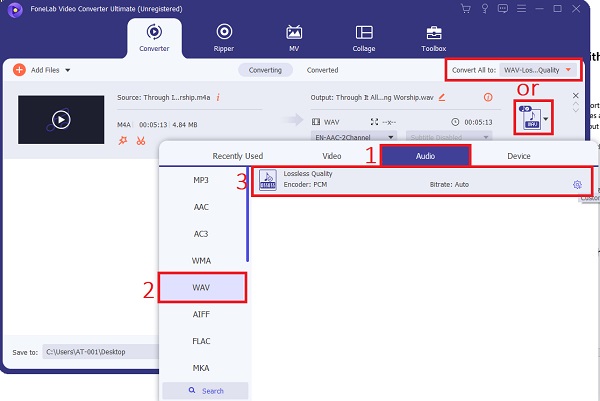
Por acaso, você deseja editar ou cortar seu arquivo de áudio M4A, clique no botão Editar or Cortar ícones. Depois disso, clique OK para salvar as alterações.

Da mesma forma, você pode gerenciar a qualidade do áudio e o tamanho do arquivo. Clique Configurações na Perfil. Aqui você pode ajustar o codificador de áudio, taxa de amostragem, canais e taxa de bits. Clique OK para confirmar as alterações.
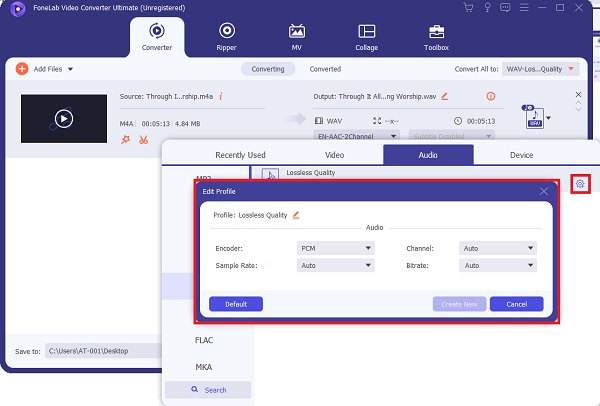
Passo 5Finalmente, clique em Converter para converter arquivos de áudio M4A para WAV.

O Video Converter Ultimate é o melhor software de conversão de vídeo e áudio que pode converter MPG / MPEG para MP4 com velocidade rápida e alta qualidade de imagem / som.
- Converta qualquer vídeo / áudio como MPG, MP4, MOV, AVI, FLV, MP3, etc.
- Suporta conversão de vídeo HD 1080p / 720p e 4K UHD.
- Recursos poderosos de edição, como Aparar, Cortar, Girar, Efeitos, Aprimorar, 3D e muito mais.
3. Como converter M4A para WAV com Adobe Premiere
Além do FoneLab Video Converter Ultimate, outra ferramenta útil e famosa que você pode utilizar é o Adobe Premiere. Aqui estão as etapas a seguir para converter o arquivo de áudio M4A para o formato WAV com Adobe Premiere.
Passo 1Instale e execute o Adobe Premiere em seu computador.
Passo 2Ao executar o programa, clique em Envie o, então clique importação.
Passo 3Depois disso, localize e selecione o M4A arquivo que você pretende converter e clique em Abra.
Passo 4Além disso, ative o som do arquivo importado.
Passo 5Vou ao Envie o painel e clique Exportações.
Passo 6Depois disso, clique Exportar configurações. Conjunto WAV como o formato de arquivo de exportação.
Passo 7Por fim, clique no Exportações botão. Seu arquivo de áudio WAV será salvo automaticamente no seu dispositivo.
4. Como converter M4A para WAV com o Windows Media Player
O Windows Media Player praticamente não consegue converter o formato de áudio diretamente. No entanto, não é totalmente impossível. Para converter M4A em WAV com o Windows Media Player, você terá que gravar arquivos de áudio em um CD de áudio e copiá-lo de volta para o computador. Aqui está como você pode fazer isso.
Passo 1Em primeiro lugar, insira um CD virgem em seu computador.
Passo 2Abra Windows Media Player. Depois disso, abra o Música guia e clique Queimar.
Passo 3Quando o Queimar estiver aberto, adicione arquivos de áudio ao seu CD arrastando-os para o painel Gravar.
Passo 4Em seguida, clique Início Botão para gravar seus arquivos de áudio em seu CD.
Passo 5Depois que os áudios são gravados no CD, você pode copiar o CD de volta para o computador com o formato desejado, WAV.
Passo 6Quando o formato estiver definido, clique em Organizar e um menu suspenso aparecerá. Clique Opções ...
Passo 7Agora clique Rip Music. Além disso, clique Mudança… para definir o local de salvamento.
Passo 8Ao definir o local de salvamento, em Rasgar configurações selecionar WAV como o formato de saída desejado.
Além disso, você pode ajustar a qualidade do áudio arrastando o controle deslizante para a qualidade pretendida.
Observe que quanto maior a qualidade, maior será o tamanho do arquivo. Após todas as configurações necessárias, clique em Aplicar e em OK.
Passo 9Por último, insira o CD que você copiou. Clique em Copiar CD automaticamente. Depois disso, o arquivo de áudio é salvo no local definido e no formato WAV.
5. Como converter M4A para WAV com o Audacity
O Audacity é uma ferramenta de edição e gravação digital amplamente conhecida, e também inclui um recurso de conversão de arquivo de áudio. Siga estas etapas sobre como converter M4A em WAV facilmente.
Passo 1Em primeiro lugar, instale e execute o programa Audacity.
Passo 2Em segundo lugar, clique Envie o e Abra para adicionar o arquivo de áudio M4A em você para converter. Além disso, depois de importar seu arquivo de áudio para o programa, você também pode editar seu arquivo.
Passo 3Em terceiro lugar, clique Envie o novamente e clique Exportações, selecione WAV.
Passo 4Depois disso, quando estiver satisfeito com seu arquivo de áudio, escolha o Nome do arquivo, taxa de bits e canal.
Passo 5Finalmente, clique no botão Salvar botão para iniciar a conversão de audácia M4A para WAV.
Parte 6. Como Converter M4A em WAV Online
Se você deseja converter áudio do formato M4A para WAV sem baixar nenhum aplicativo ou programa de software, um conversor online é sua melhor opção.
Passo 1Em primeiro lugar, pesquise e abra a página oficial do Zamzar Online Converter.
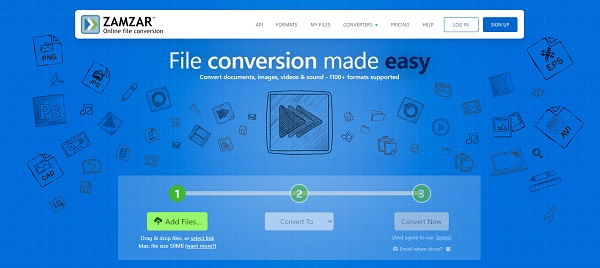
Passo 2Ao carregar a web, adicione seu arquivo M4A. Você pode arrastar e soltar ou selecionar o arquivo manualmente. Além disso, você também pode clicar Selecione o link e cole o URL do seu arquivo M4A.
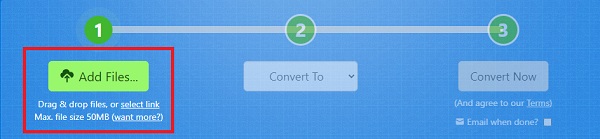
Passo 3Depois disso, clique Converter para então definir WAV como o formato de saída.

Passo 4Além disso, se você deseja receber a saída WAV por e-mail, marque a caixa ao lado de e-mail ao concluir e digite seu endereço de e-mail.
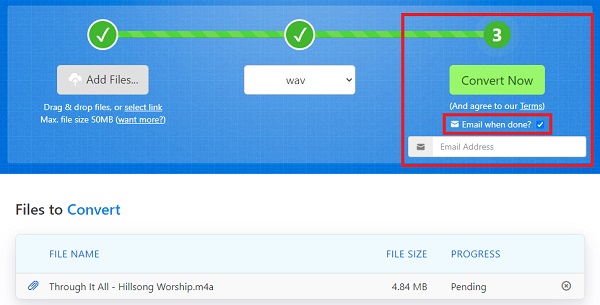
Passo 5Depois disso, clique Converter agora e espere que seu arquivo de áudio seja convertido de M4A para WAV.
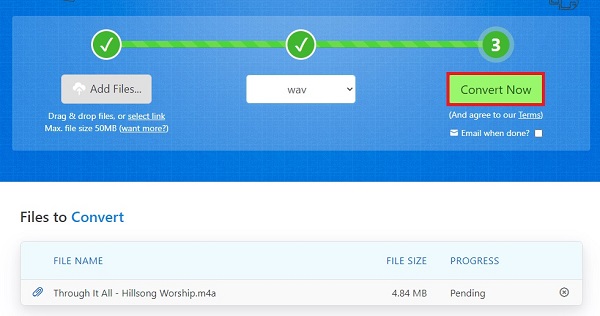
Passo 6Finalmente, clique em Baixar para salvar WAV no seu dispositivo.
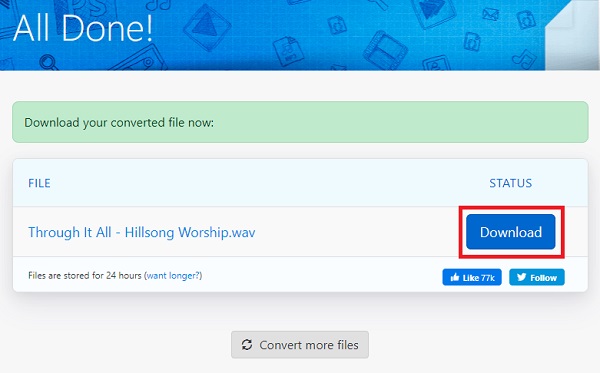
Parte 7. Comparação dos métodos mencionados acima
Veja as semelhanças e diferenças entre todos os cinco métodos fornecidos acima. Aqui estão alguns pontos a serem considerados. Acima de tudo, eles podem ajudá-lo a escolher o que funciona melhor para você.
| FoneLab Video Converter Ultimate | Adobe Premiere | Windows Media Player | Audacity | Conversor online (Zamzar) | |
| Qualidade de Conversão | Conversão de alta qualidade / sem perdas | Conversão de Qualidade | Conversão de Qualidade | Conversão de Qualidade | Conversão de Qualidade |
| Processo de conversão | Transferências | Moderado | Complicado | Transferências | Transferências |
| Editor Editor Integrado | Sim | Sim | Não | Sim | Não |
| Processamento em lote | Sim | Sim | Sim | Sim | Sim |
| Sistema com Suporte | Windows e Mac | Windows e Mac | Windows e Mac | Windows, Mac e Linux | Windows e Mac |
Parte 8. Perguntas frequentes sobre a conversão de M4A e WAV
O M4A pode ser reproduzido no Android?
Não. Você pode ter que usar um aplicativo M4A Player que suporte a reprodução de M4A em dispositivos Android.
Como faço para reproduzir um arquivo WAV?
Os arquivos WAV são compatíveis e podem ser reproduzidos com muitos reprodutores de mídia. Você pode reproduzir WAV com o Windows Media Player, VLC, iTunes, Groove Music, Winamp, Clementine, XMMS e outros aplicativos populares de reprodutor de mídia.
Clique em Restaurar novamente para confirmar. Após o processo de restauração, você receberá uma notificação no iCloud.com e um e-mail no endereço associado ao seu ID Apple. Verifique em seu aplicativo de contatos se os contatos foram recuperados.
Por que meu arquivo WAV é tão grande?
O arquivo WAV é um tipo de formato não compactado e usa as mesmas especificações de áudio dos CDs. É por isso que o formato WAV normalmente tem arquivos de tamanho grande.
Para resumir, tanto o M4A quanto o WAV são distintamente bons. Quando você deseja ouvir boa música ou áudio, mas quer economizar espaço na memória simultaneamente, o M4A é o ideal para você. Mas se você deseja desfrutar de música com a melhor qualidade, WAV é a melhor escolha. Converter M4A em WAV não é difícil. Isso se tornará simples, desde que você use a ferramenta certa. Aprenda a converter seus arquivos de áudio com várias ferramentas e curta a música da melhor maneira possível.
